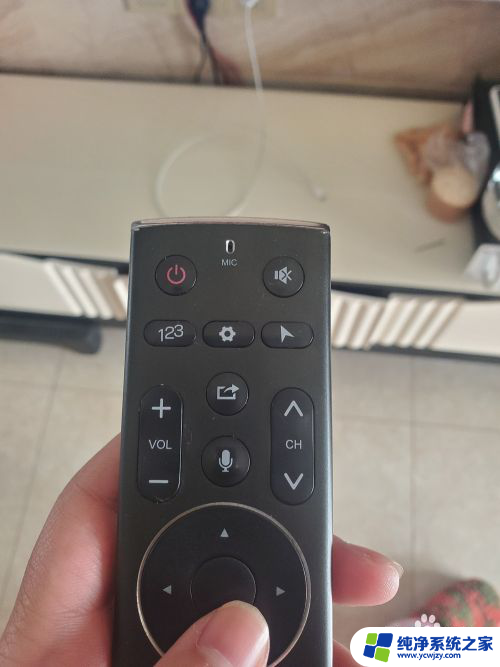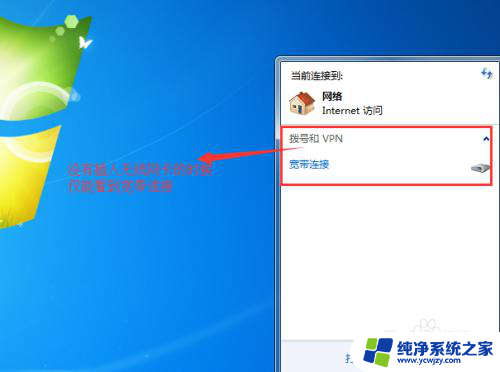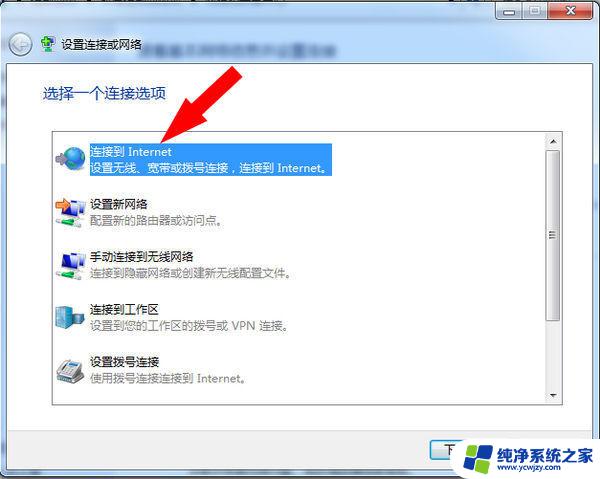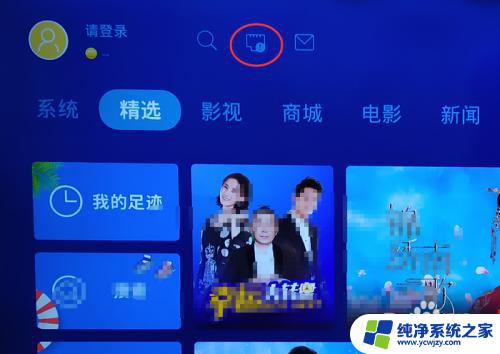mac如何连接网线 Macbook网线连接教程
在现代互联网时代,无线网络的普及让我们可以随时随地享受网络的便利,在某些场景下,有线连接仍然是我们需要的选择。对于Macbook用户而言,连接网线是一个不太常见的需求,但在某些情况下,这可能是必要的。如何连接网线呢?本文将为大家介绍Macbook如何连接网线的教程,帮助大家解决这个问题。无论是为了更稳定的网络连接还是其他需求,掌握这些技巧都将对我们使用Macbook带来更多便利。
具体步骤:
1.将Thunderbolt千兆以太网转接器(还可以连接usb,)在这里把转换器连接到Macbook Pro上,将网线一端连接到外网接口,另一端插在转换器的网线接口处。

2.如果 Mac 电脑没有 Thunderbolt 接口的话,可以再添加一个 USB 以太网转接器。

3.连接好网线后,点击左上角的苹果图标,进入系统偏好设置,找到“网络”。
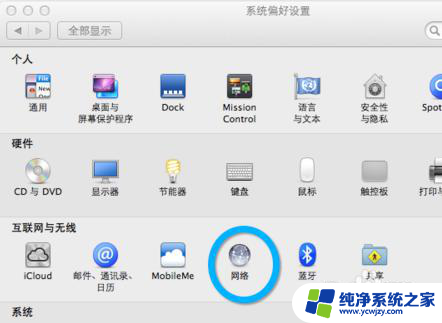
4.然后打开网络偏好设置,点击“Thunderbolt网桥”。
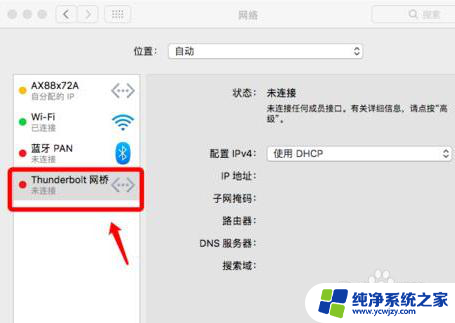
5.在配置IPV4中,我们选择“手动”。接下来在IP中输入IP地址,子网掩码等,最后系统会自动获取其他信息,点击“应用”即可。
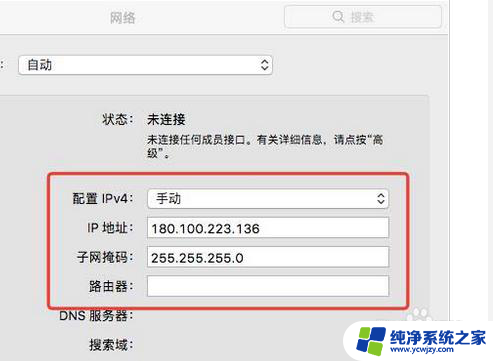
6.配置完毕以后,从屏幕右上角点击以太网图标。从下拉菜单中选择连接即可开始拔号,图标变为绿色即表示连接成功。
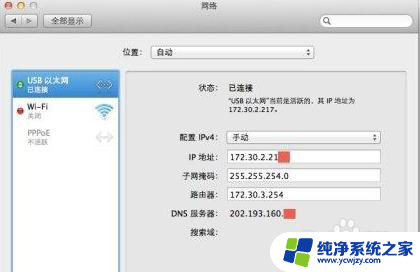
7.总结:
1.用外接设备将网线与电脑进行连接。
2.进入系统偏好设置,找到网络。
3.进行网络配置后,点击拨号,输入网络账户密码。
以上就是mac如何连接网线的全部内容,如果你遇到这种情况,可以尝试根据以上方法来解决,希望这些方法对你有所帮助。